كيفية إنشاء موقع مرحلي / استنساخ لـ WordPress باستخدام UpdraftClone
نشرت: 2021-10-01"دعونا نجعلها تعيش في بيئة التدريج أولاً."
بصفتك مطورًا ، ربما سمعت هذا كثيرًا ؛ وإذا لم يكن كذلك - ثق بي ، فستسمع هذا كثيرًا في المستقبل.
إذن ، ما هو الخادم المرحلي بالضبط؟
إذا كنت ترغب في إضافة وظائف جديدة أو تغيير سلوك معين لموقع ويب مباشر موجود ، فأنت بحاجة إلى اختباره أولاً على خادم مرحلي. إنها مثل بيئة الاختبار - حيث يمكنك التجربة دون أي مخاطر - إذا كان كل شيء يعمل بشكل جيد ، فأنت حر في إجراء نفس التغييرات على خادم الإنتاج الخاص بك مع العلم أنه لن يكون له أي نوع من التأثير السلبي على موقعك المباشر.
خادم التدريج هو خادم اختبار يستخدم لاختبار موقع ويب في بيئة "مشابهة للإنتاج". يعد هذا الخادم طريقة آمنة تمامًا لإضافة / تغيير التدفق لموقع الويب الخاص بك ، نظرًا لأنه مجرد خادم اختبار ، فلا يهم ما إذا كان قد أبلغ عن أي أخطاء أو تعطل الموقع تمامًا بسبب التغييرات التي أجريتها. يمكنك معرفة أين أخطأت وإصلاح الأخطاء وإنشاء نسخة مستقرة من موقعك.
باستخدام UpdraftClone ، يمكنك إنشاء نسخة من موقع WordPress الخاص بك على الفور ومن داخل إعدادات UpdraftPlus. ولكن قبل اختيار UpdraftClone ، سنشرح بإيجاز لماذا يجب على جميع مطوري ومالكي مواقع WordPress اختيار هذا الخيار.
لماذا تختار UpdraftClone؟
لتشغيل موقع مرحلي ، سوف تحتاج إلى خادم منفصل. للقيام بذلك ، ستحتاج أولاً إلى شراء حزمة استضافة موقع ويب. تختلف رسوم استضافة موقع الويب حسب نوع البيئة المضيفة التي تقرر استخدامها. عادةً ما يكون هناك 4 أنواع من الاستضافة - الاستضافة المشتركة والاستضافة المخصصة واستضافة VPS واستضافة WordPress المُدارة.
الاستضافة المشتركة: في الاستضافة المشتركة ، تتم استضافة مواقع ويب متعددة معًا على خادم ويب مادي واحد. يتم بعد ذلك مشاركة موارد الخادم بين جميع المواقع المستضافة.
الاستضافة المخصصة: خادم ويب فعلي مخصص لموقع ويب واحد.
استضافة VPS: يستضيف الخادم الافتراضي الخاص (VPS) بيئات خادم مخصصة للنسخ داخل خادم مشترك. هذا الخيار شائع جدًا لأنه أرخص من الاستضافة المخصصة ويوفر أداءً وموثوقية وأمانًا أفضل من الاستضافة المشتركة.
استضافة WordPress المُدارة: يوفر هذا الخيار خيارات تقنية قوية لموقع WordPress الخاص بك. يعتني خيار الاستضافة هذا بالنسخ الاحتياطية وفحوصات الأمان وتحديث WordPress وغير ذلك الكثير.
يمكنك شراء أي من خدمات الاستضافة المذكورة أعلاه لإعداد موقع مرحلي. بمجرد أن يكون لديك خادم استضافة ، ستحتاج بعد ذلك إلى تعيين نفس البيئة كخادم الموقع المباشر الخاص بك. من خلال القيام بذلك ، فإنه يضمن أن موقعك لن يواجه أي مشكلة بمجرد نقل التغييرات على الخادم المرحلي إلى الخادم المباشر.
عند إعداد بيئة خادم التدريج المثالية ، سيتعين عليك تنفيذ الخطوات التالية التي ستعمل على إعداد الإصدار التدريجي لموقعك. سيتطلب ذلك درجة معقولة من المعرفة التقنية لتحقيقه.
- قم بتنزيل الملفات وقاعدة البيانات من خادم الإنتاج.
- تحميل الملفات وقاعدة البيانات على الخادم المرحلي.
- قم بإجراء بحث / استبدال في قاعدة البيانات المطابقة لعنوان URL المرحلي. ستحتاج إلى استبدال جميع تكرارات عنوان URL المباشر بعنوان URL مرحلي.
ملاحظة: لتبسيط عملية الترحيل هذه ، يمكنك استخدام UpdraftMigrator . يمكّن هذا الخيار هذه العملية في غضون دقائق ويكتمل ضمن إعدادات UpdraftPlus.
حتى إذا كنت بحاجة إلى خادم الاستضافة لمدة يوم أو يومين فقط ، فعادة ما يتعين عليك دفع رسوم سنوية كحد أدنى. على سبيل المثال ، من الممكن أن تتمكن من إكمال جميع التغييرات التي تريد إجراؤها على موقع الاختبار الخاص بك في غضون يومين أو ثلاثة أيام. ومع ذلك ، سيتعين عليك دفع قيمة استضافة لمدة عام كامل.
بدلاً من إهدار الكثير من المال على دفع رسوم الاستضافة التي لن تستخدمها ، يمكنك استخدام UpdraftClone بدلاً من ذلك للإطار الزمني الذي تحتاجه فقط. يمكن أن يوفر لك هذا الكثير من الوقت والمال الإضافي ، مما يجعل العملية برمتها أكثر سهولة في الاستخدام ..
سيسمح لك UpdraftClone بإنشاء نسخة بنفس التكوين مثل الموقع الأصلي. لا تحتاج إلى أي ترميز أو معرفة تقنية متقدمة لتكوين موقع التدريج حيث يتم الاهتمام به جميعًا. يستخدم UpdraftClone أيضًا خادم VPS قائم على السحابة ، وهو أكثر موثوقية وفعالية من الخوادم الأخرى.
كيفية استنساخ موقع باستخدام UpdraftClone
يعمل UpdraftClone على أساس الرمز المميز ، والذي يمكن شراؤه من متجرنا. ستحتاج إلى رمز واحد لإنشاء نسخة مستنسخة من موقعك لمدة 24 ساعة. لكل أسبوع تالٍ ، يلزم وجود رمز إضافي واحد لإبقاء الموقع حيًا.
لبدء وإعداد نسختك ، يمكنك شراء 5 رموز لحزمة شهر واحد تكلف المستخدمين 12 دولارًا فقط. خلال هذه الفترة ، يمكنك استضافة موقع التدريج المستنسخ لمدة شهر واختبار / تحديث أي تدفق / وظيفة جديدة لموقعك على الويب.

تعد عملية استنساخ موقع WordPres الخاص بك باستخدام UpdraftClone عملية مباشرة وسهلة التنفيذ - حتى بالنسبة لأولئك الذين ليس لديهم معرفة متخصصة بـ WordPress.
بمجرد شراء الرموز المميزة Clone الخاصة بك ، قم بتسجيل الدخول إلى لوحة معلومات WordPress الخاصة بموقعك المباشر. توجه إلى الإعدادات >> النسخ الاحتياطية UpdraftPlus . ضمن علامة التبويب "ترحيل / استنساخ" ، انقر فوق الزر "UpdraftClone".
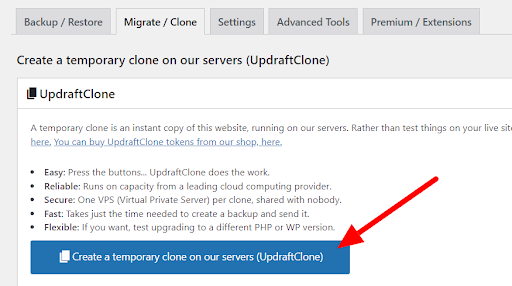
سيتم تقديمك مع نموذج ستحتاج فيه إلى توصيل حساب UpdraftPlus الخاص بك. يمكنك توصيله من خلال بيانات اعتماد UpdraftPlus.com الخاصة بك أو باستخدام مفتاح UpdraftClone.
للحصول على مفتاح UpdraftClone ، قم بتسجيل الدخول إلى UpdraftPlus.com .
انتقل إلى حسابي >> UpdraftClone .
انقر فوق الزر "إنشاء مفاتيح" ضمن "إدارة مفتاح UpdraftClone".
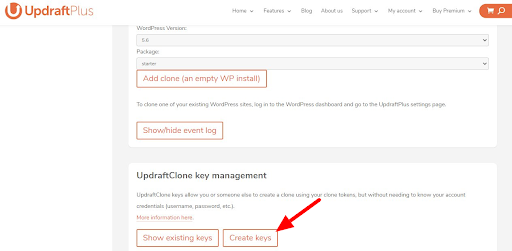
بعد ذلك ، انقر فوق الزر "إظهار المفاتيح الموجودة" وسترى إنشاء مفتاحين. يمكنك استخدام مفتاح واحد لبدء استنساخ موقعك.
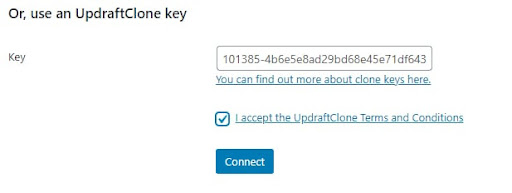
يمكنك اختيار أي من الخيارين - بيانات اعتماد UpdraftPlus أو مفتاح UpdraftClone - ما عليك سوى النقر فوق الزر "اتصال" عندما تكون جاهزًا.
في الشاشة التالية ، سيتم عرض جميع الإعدادات الافتراضية ، مثل لقطة الشاشة أدناه. كما يعرض لك الإصدار الحالي قيد التشغيل من PHP و WordPress على الموقع المستنسخ.
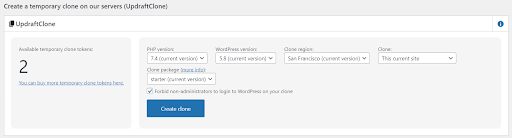
يجب أن تكون هذه هي نفس الإعدادات التي يستخدمها موقعك المباشر. على هذا النحو ، يجب أن تحصل على بيئة جاهزة للإنتاج بدقة لموقعك المستنسخ. اضغط على الزر "إنشاء نسخة" ودع UpdraftClone ينفذ عملية استنساخ موقعك على الخادم المرحلي.
سيعرض لك UpdraftClone تقدم الاستنساخ على نفس الشاشة حيث قد يستغرق الأمر بضع دقائق لاستنساخ موقعك بالكامل ، اعتمادًا على حجم جميع الصور والمكونات الإضافية والمحتوى وما إلى ذلك. أثناء العملية ، سيتم تقديمك مع التدريج عنوان URL للنسخة المستنسخة. سيتم بعد ذلك إرسال تفاصيل المسؤول وكلمة المرور إليك عبر بريدك الإلكتروني المسجل في UpdraftPlus. هذا هو عنوان URL الذي يمكنك استخدامه للعمل عند إجراء التغييرات والتحديثات - بدون مخاطر.
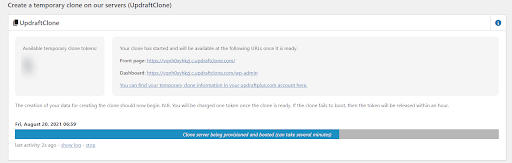
كيف يتم إجراء تغييرات على موقع مستنسخ؟
بمجرد استنساخ موقع الويب الخاص بك على خادم VPS ، من الواضح أنك تريد إجراء تغييرات عليه. لذلك ، تحتاج إلى الوصول إلى نظام الملفات وعلى الأرجح قاعدة البيانات. يمكنك الوصول إلى هذه الخيارات من "حسابي" الخاص بك على UpdraftPlus.com.
انتقل إلى حسابي >> صفحة UpdraftClone. هنا سوف تحصل على قائمة بالمواقع المستنسخة الخاصة بك. انقر فوق "إدارة" بجوار النسخة التي قمت بإنشائها للتو.

في الشاشة التالية ، سترى خيارات مثل تسجيل الدخول إلى قاعدة البيانات ، والوصول إلى SSH ، والوصول إلى SFTP ، وما إلى ذلك. لتحديث تدفق موقع الويب ، سيُطلب منك الوصول إلى نظام الملفات. انقر فوق "إظهار بيانات اعتماد الوصول إلى SFTP".
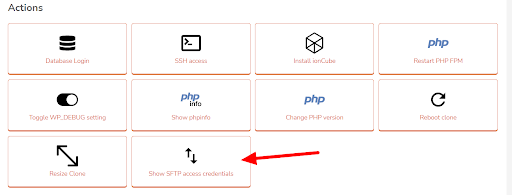
سيقدم لك هذا بيانات اعتماد SFTP لموقعك المستنسخ. باستخدام بيانات الاعتماد هذه ، يمكنك الاتصال بالموقع المرحلي من خلال عميل FTP وتعديل الملفات وفقًا لمتطلباتك.
باستخدام نفس الطريقة ، يمكنك الدخول إلى قاعدة البيانات بالنقر فوق مربع "تسجيل الدخول إلى قاعدة البيانات".
هذا هو! يمكنك الآن اختبار التغييرات الجديدة على موقعك المرحلي المستنسخ. بمجرد الانتهاء من التغييرات وتكون سعيدًا لأن كل شيء يعمل وفقًا لمعاييرك ، ستحتاج إلى نقلها إلى الموقع المباشر. إذا كنت تريد نسخة طبق الأصل من موقع التدريج المستنسخ الجديد على الموقع المباشر ، فيمكنك تحقيق ذلك باستخدام المكون الإضافي UpdraftMigrator . راجع البرنامج التعليمي التالي ، الذي يشرح كيفية ترحيل موقع إلى خادم آخر باستخدام UpdraftMigrator .
الاستنساخ / التدريج سعيد!
ظهر المنشور كيفية إنشاء موقع مرحلي / استنساخ لـ WordPress باستخدام UpdraftClone أولاً على UpdraftPlus. UpdraftPlus - البرنامج المساعد للنسخ الاحتياطي والاستعادة والترحيل لـ WordPress.
